
コンピューターを他の人と共有する場合でも、多くのダウンロードに使用する場合でも、毎週または毎月手動で処理しなくても、ダウンロードフォルダーをクリアできると便利です。これは、自動削除が行われるときです。便利で。
特定の日数より古いファイルを削除するバッチファイルを使用して、ダウンロードフォルダーのクリーンアップを自動化できます。ダウンロードフォルダをクリーンアップする必要があると感じたときはいつでもこれを実行できます。または、タスクスケジューラを使用して、毎日、毎週、毎月などで実行できます。
バッチファイルを作成する
この例では、ダウンロードフォルダーにある30日以上経過したファイルを削除するようにバッチファイルに指示します。これは、Photoshopの作業や、長期間後に不要なリソースを大量にダウンロードする場所での執筆などを行う場合に役立ちます。
最初のステップは、メモ帳を開くことです。プログラムを開いたら、この文字列を画面に貼り付けます。
REM30日より古いファイルを削除します forfiles / p "C:\ Users \ YOURUSERNAME \ Downloads" / s / m *。* / c "cmd / c Del @path" / d -30

コンピュータに合わせてディレクトリを変更することを忘れないでください。コンピュータ上にある任意のディレクトリをターゲットとして選択することもできます。文字列を入力したら、ドキュメントをバッチファイルとして保存します。
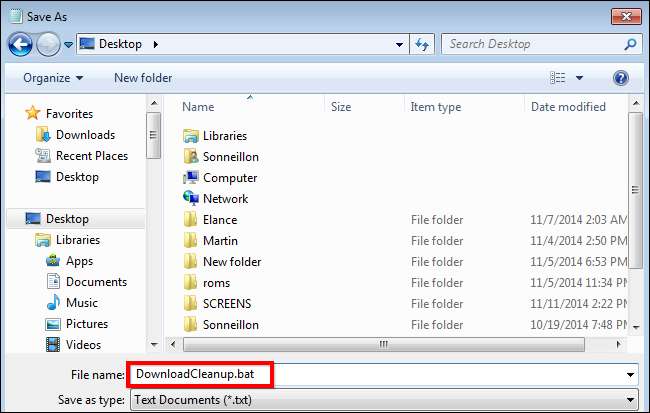
ファイルを実行して機能することを確認するだけで、ダウンロードフォルダー内のファイルが30日以上経過している場合は、自動的にごみ箱に送信されることがわかります。
スケジュールされたタスクを作成する
この例では、7日ごとにファイルの自動削除をスケジュールします。スタートメニューを開き、「 タスクスケジューラ 」次にアプリケーションを実行します。
または、「コントロールパネル」を開くこともできます。 [システムとセキュリティ]セクションで[管理ツール]オプションを選択し、[タスクスケジューラ]を実行します。
プログラムを開いたら、[アクション]ドロップダウンメニューをクリックして、[基本タスクの作成]を選択します。
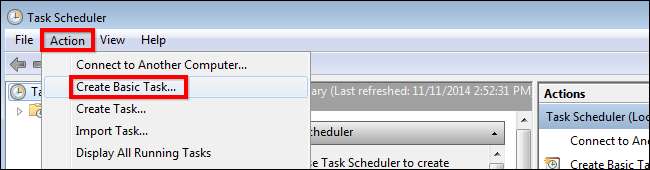
選択したタスクに名前と説明を付けることができます。この例では、「ウィークリーダウンロードクリーンアップ」と呼び、タイトルがわかりやすいため、説明を空のままにします。次に、「次へ」をクリックします。

「トリガー」セクションから、タスクを毎週のアクションにしてから「次へ」を押すことを選択します。
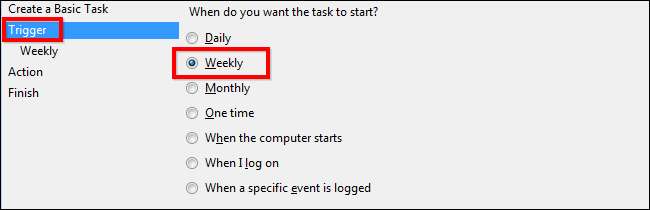
次に、時間と曜日を選択する必要があります。パソコンの電源がオンになっている日時を選択することを忘れないでください。この例では、金曜日の深夜を選択して、[次へ]をクリックします。
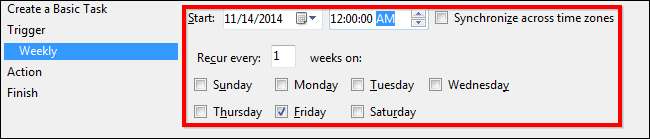
これで、「アクション」画面が表示されます。毎週金曜日に特定のプログラムを実行したいので、これはそのままにしておきます。 [次へ]をクリックするだけです。
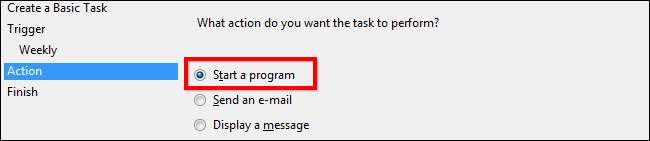
次に、「参照」をクリックして、作成したバッチファイルを選択するだけです。ご覧のとおり、バッチファイルはデスクトップに保存されており、「DownloadCleanup.bat」と呼ばれています。それが終わったら、「次へ」をクリックするだけです。
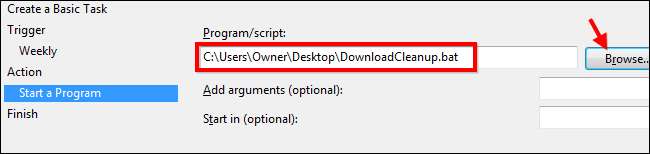
表示される最後の画面には、作成したタスクの包括的な概要が表示されます。すべてが正しいことを確認したら、「完了」をクリックしてタスクの作成を完了するだけで、仕様に従って自動的に実行されます。
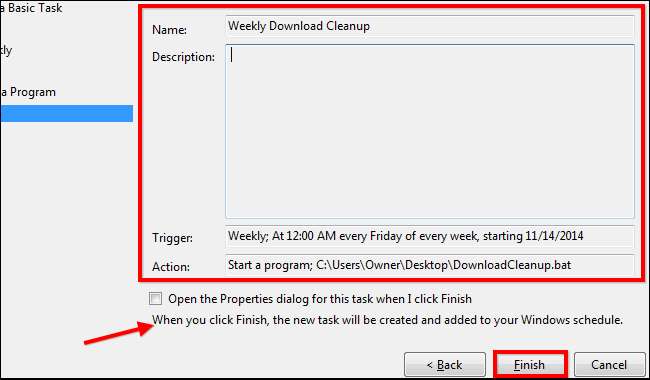
古いファイルの自動削除をスケジュールする方法がわかったので、ダウンロードフォルダから古いファイルを消去する方法について心配する必要はありません。
画像クレジット: FlickrのMixyLorenzo







